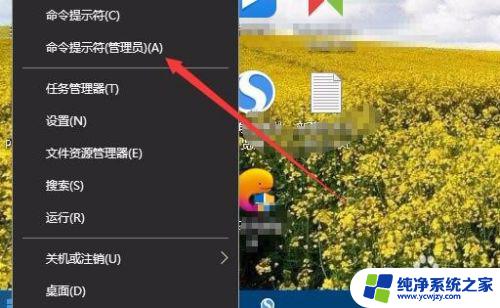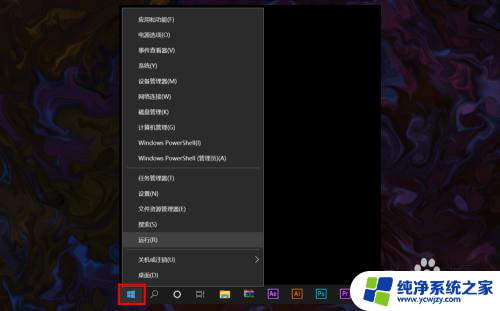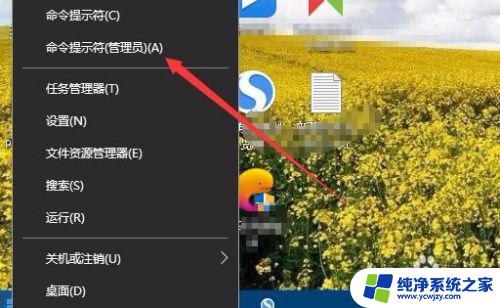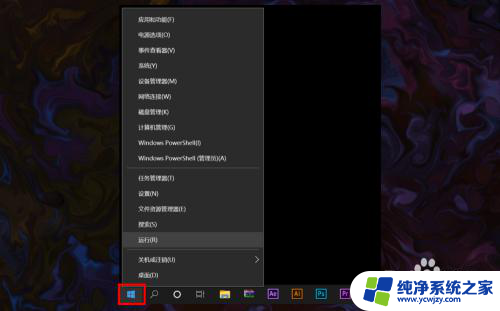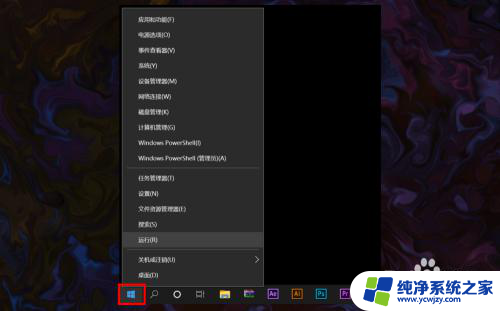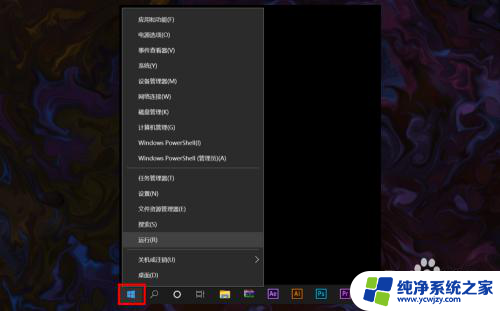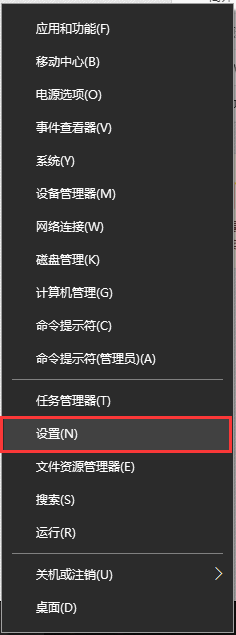win10无可用网络显示 win10系统中无法显示可用网络怎么办
更新时间:2023-10-22 16:07:52作者:yang
win10无可用网络显示,Win10作为目前最受欢迎的操作系统之一,但有时候用户可能会遇到一个令人困扰的问题,那就是无法显示可用网络,当我们急需上网时,这个问题无疑给我们带来了极大的困扰。不必过于担心,因为我们可以通过一些简单的步骤来解决这个问题。在本文中我们将探讨一些解决方法,帮助您重新获得网络连接并享受畅快的上网体验。
具体步骤:
1.打开电脑,进入到系统桌面,在左下角开始按钮上点击鼠标右键。
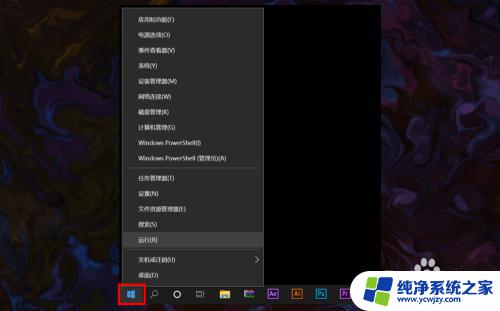
2.在右键菜单中选择运行,打开运行窗口,在输入栏中输入cmd。
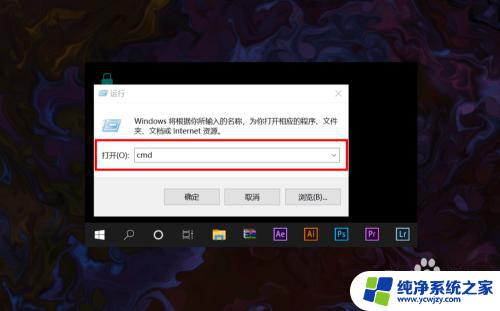
3.输入完后点击确定打开命令提示符窗口,然后输入netsh winsock reset命令。
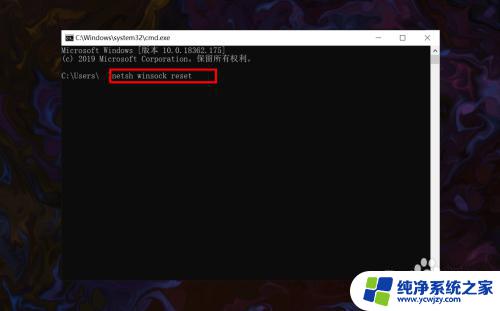
4.输入完成之后,点击键盘上的Enter回车按键。接着就会提示重启计算机。
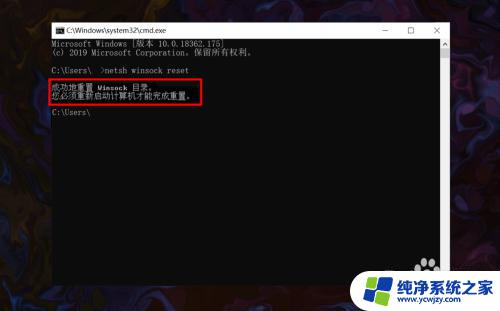
5.保存好电脑资料文件,然后重新启动计算机即可恢复可用网络的显示。
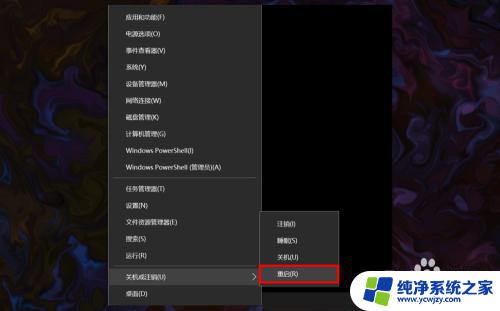
6.重启计算机后,就可以在桌面右下角网络图标中看到系统可用网络的显示。
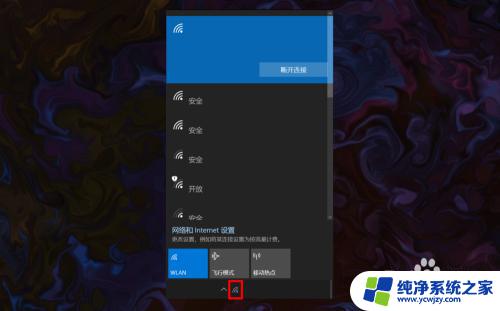
这就是win10无法连接网络的全部内容,如果您遇到此类问题,可以按照以上方法进行解决,我们希望这些方法能够帮到您。